如何剪辑一段影片混剪视频
- 格式:docx
- 大小:28.08 KB
- 文档页数:5
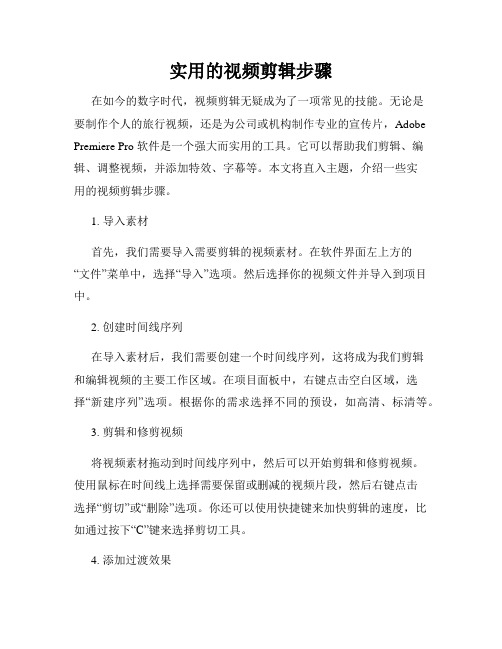
实用的视频剪辑步骤在如今的数字时代,视频剪辑无疑成为了一项常见的技能。
无论是要制作个人的旅行视频,还是为公司或机构制作专业的宣传片,Adobe Premiere Pro 软件是一个强大而实用的工具。
它可以帮助我们剪辑、编辑、调整视频,并添加特效、字幕等。
本文将直入主题,介绍一些实用的视频剪辑步骤。
1. 导入素材首先,我们需要导入需要剪辑的视频素材。
在软件界面左上方的“文件”菜单中,选择“导入”选项。
然后选择你的视频文件并导入到项目中。
2. 创建时间线序列在导入素材后,我们需要创建一个时间线序列,这将成为我们剪辑和编辑视频的主要工作区域。
在项目面板中,右键点击空白区域,选择“新建序列”选项。
根据你的需求选择不同的预设,如高清、标清等。
3. 剪辑和修剪视频将视频素材拖动到时间线序列中,然后可以开始剪辑和修剪视频。
使用鼠标在时间线上选择需要保留或删减的视频片段,然后右键点击选择“剪切”或“删除”选项。
你还可以使用快捷键来加快剪辑的速度,比如通过按下“C”键来选择剪切工具。
4. 添加过渡效果为了让视频的转场更加流畅,可以添加一些过渡效果。
在软件界面右侧的“效果控制”面板中,你可以找到各种过渡效果,比如淡入淡出、模糊、扩展等。
选择你想要的过渡效果,将其拖动到两个视频片段之间的间隔处即可。
5. 调整音频在视频剪辑过程中,音频的调整同样重要。
你可以在时间线中找到音频轨道,选择需要调整的音频片段,然后使用“音量调节”工具来调整音频的大小。
你还可以添加音频特效,比如混响、均衡器等,以增强音频效果。
6. 添加字幕和标题若需要在视频中添加字幕或标题,可以使用“标题”面板。
点击软件界面上方的“窗口”菜单,选择“标题”选项。
在标题面板中,你可以根据需要选择不同的标题风格、设计和动画效果,并在视频中适当的位置添加字幕和标题。
7. 调整颜色和图像效果如果你想要改善视频的颜色和图像效果,可以使用“色彩校正”和“图像控制”面板。
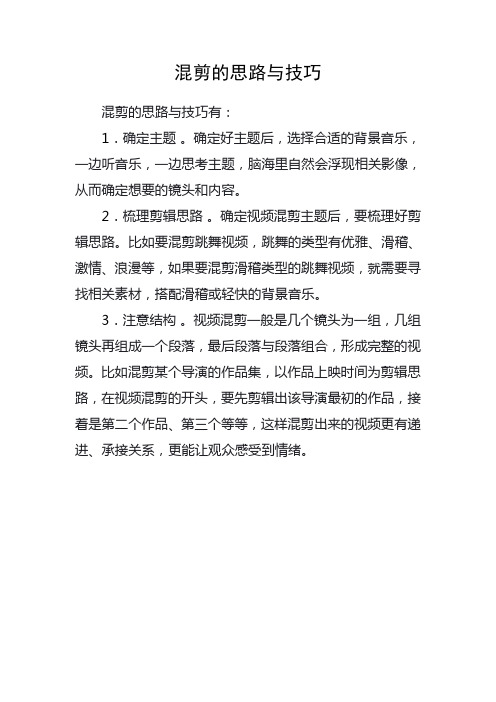
混剪的思路与技巧
混剪的思路与技巧有:
1.确定主题。
确定好主题后,选择合适的背景音乐,一边听音乐,一边思考主题,脑海里自然会浮现相关影像,从而确定想要的镜头和内容。
2.梳理剪辑思路。
确定视频混剪主题后,要梳理好剪辑思路。
比如要混剪跳舞视频,跳舞的类型有优雅、滑稽、激情、浪漫等,如果要混剪滑稽类型的跳舞视频,就需要寻找相关素材,搭配滑稽或轻快的背景音乐。
3.注意结构。
视频混剪一般是几个镜头为一组,几组镜头再组成一个段落,最后段落与段落组合,形成完整的视频。
比如混剪某个导演的作品集,以作品上映时间为剪辑思路,在视频混剪的开头,要先剪辑出该导演最初的作品,接着是第二个作品、第三个等等,这样混剪出来的视频更有递进、承接关系,更能让观众感受到情绪。
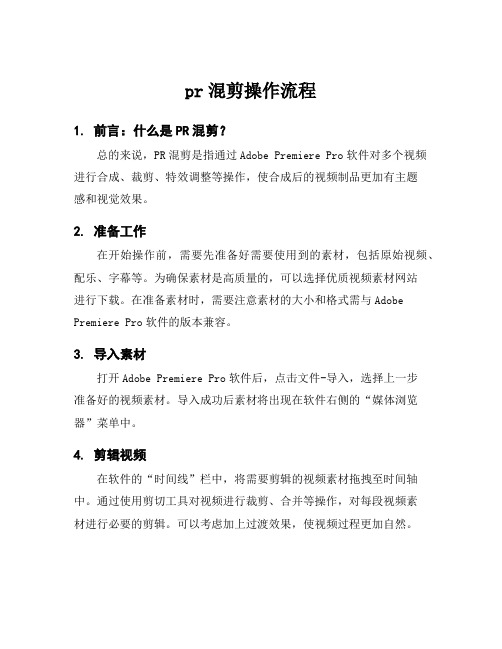
pr混剪操作流程1. 前言:什么是PR混剪?总的来说,PR混剪是指通过Adobe Premiere Pro软件对多个视频进行合成、裁剪、特效调整等操作,使合成后的视频制品更加有主题感和视觉效果。
2. 准备工作在开始操作前,需要先准备好需要使用到的素材,包括原始视频、配乐、字幕等。
为确保素材是高质量的,可以选择优质视频素材网站进行下载。
在准备素材时,需要注意素材的大小和格式需与Adobe Premiere Pro软件的版本兼容。
3. 导入素材打开Adobe Premiere Pro软件后,点击文件-导入,选择上一步准备好的视频素材。
导入成功后素材将出现在软件右侧的“媒体浏览器”菜单中。
4. 剪辑视频在软件的“时间线”栏中,将需要剪辑的视频素材拖拽至时间轴中。
通过使用剪切工具对视频进行裁剪、合并等操作,对每段视频素材进行必要的剪辑。
可以考虑加上过渡效果,使视频过程更加自然。
5. 添加特效Adobe Premiere Pro软件集成了大量的视觉特效,包括光圈、模糊、对焦等,在时间轴中选中需要添加特效的视频片段,在菜单栏中选择“效果器”并选择所需的效果进行添加与调整。
6. 添加音乐和字幕一般情况下,混剪中的音乐和字幕都是起到了点睛之笔的效果。
新建音乐轨,导入配乐或者原创作曲,并进入字幕编辑界面,添加字幕并选定所需字体、颜色等。
7. 导出混剪成品选择导出格式和输出路径,对导出参数进行必要的调整,然后进行导出。
导出速度会受到电脑硬件配置、视频素材大小等多种因素的影响。
8. 后期处理完成导出后,可以使用其他软件对混剪成品进行一定的后期处理,从而得到更好的视觉体验。
例如使用Adobe After Effects进行特效深化和色彩调整等处理。
9. 结束语PR混剪的操作流程相对简单,需要理解素材剪辑基础、特效应用技巧和音乐和字幕的添加等技能。
可以说,这是一项需要不断实践的技能,通过不断的提高技能水平,混剪出的视频作品才能得到更多的肯定。
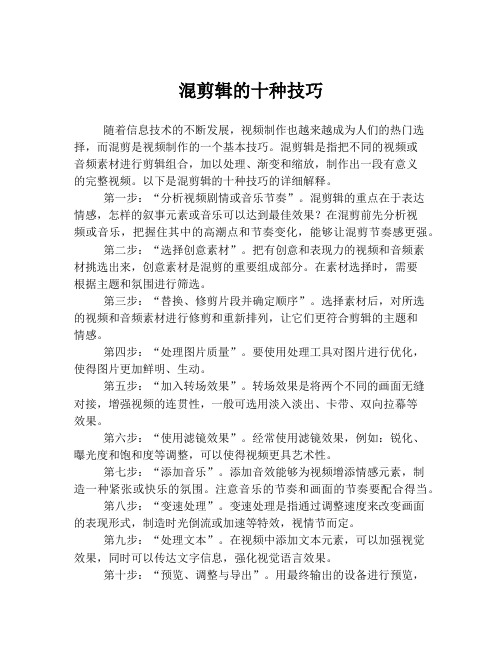
混剪辑的十种技巧随着信息技术的不断发展,视频制作也越来越成为人们的热门选择,而混剪是视频制作的一个基本技巧。
混剪辑是指把不同的视频或音频素材进行剪辑组合,加以处理、渐变和缩放,制作出一段有意义的完整视频。
以下是混剪辑的十种技巧的详细解释。
第一步:“分析视频剧情或音乐节奏”。
混剪辑的重点在于表达情感,怎样的叙事元素或音乐可以达到最佳效果?在混剪前先分析视频或音乐,把握住其中的高潮点和节奏变化,能够让混剪节奏感更强。
第二步:“选择创意素材”。
把有创意和表现力的视频和音频素材挑选出来,创意素材是混剪的重要组成部分。
在素材选择时,需要根据主题和氛围进行筛选。
第三步:“替换、修剪片段并确定顺序”。
选择素材后,对所选的视频和音频素材进行修剪和重新排列,让它们更符合剪辑的主题和情感。
第四步:“处理图片质量”。
要使用处理工具对图片进行优化,使得图片更加鲜明、生动。
第五步:“加入转场效果”。
转场效果是将两个不同的画面无缝对接,增强视频的连贯性,一般可选用淡入淡出、卡带、双向拉幕等效果。
第六步:“使用滤镜效果”。
经常使用滤镜效果,例如:锐化、曝光度和饱和度等调整,可以使得视频更具艺术性。
第七步:“添加音乐”。
添加音效能够为视频增添情感元素,制造一种紧张或快乐的氛围。
注意音乐的节奏和画面的节奏要配合得当。
第八步:“变速处理”。
变速处理是指通过调整速度来改变画面的表现形式,制造时光倒流或加速等特效,视情节而定。
第九步:“处理文本”。
在视频中添加文本元素,可以加强视觉效果,同时可以传达文字信息,强化视觉语言效果。
第十步:“预览、调整与导出”。
用最终输出的设备进行预览,根据实际情况调整视频效果,确定后文件导出。
以上即是混剪辑的十种技巧,混剪辑的精髓在于将不同的素材和制作技术组合得恰到好处,从而制作出精美的视频作品。
掌握这十种技巧,并在制作的过程中体验和思考,必然会对下一次混剪辑的提高有所帮助。
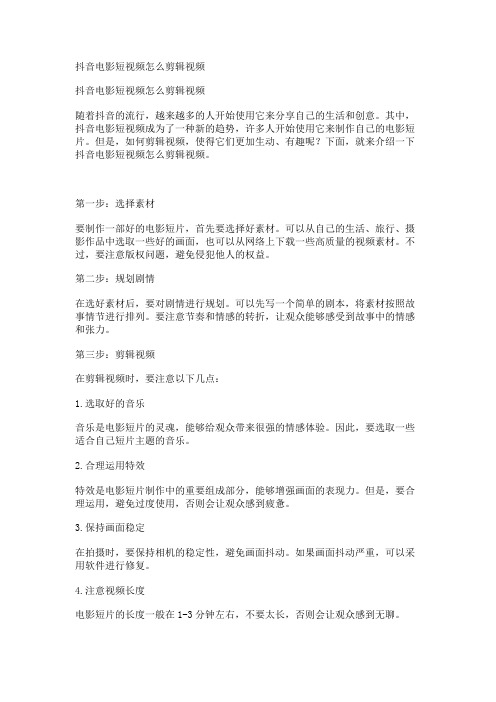
抖音电影短视频怎么剪辑视频抖音电影短视频怎么剪辑视频随着抖音的流行,越来越多的人开始使用它来分享自己的生活和创意。
其中,抖音电影短视频成为了一种新的趋势,许多人开始使用它来制作自己的电影短片。
但是,如何剪辑视频,使得它们更加生动、有趣呢?下面,就来介绍一下抖音电影短视频怎么剪辑视频。
第一步:选择素材要制作一部好的电影短片,首先要选择好素材。
可以从自己的生活、旅行、摄影作品中选取一些好的画面,也可以从网络上下载一些高质量的视频素材。
不过,要注意版权问题,避免侵犯他人的权益。
第二步:规划剧情在选好素材后,要对剧情进行规划。
可以先写一个简单的剧本,将素材按照故事情节进行排列。
要注意节奏和情感的转折,让观众能够感受到故事中的情感和张力。
第三步:剪辑视频在剪辑视频时,要注意以下几点:1.选取好的音乐音乐是电影短片的灵魂,能够给观众带来很强的情感体验。
因此,要选取一些适合自己短片主题的音乐。
2.合理运用特效特效是电影短片制作中的重要组成部分,能够增强画面的表现力。
但是,要合理运用,避免过度使用,否则会让观众感到疲惫。
3.保持画面稳定在拍摄时,要保持相机的稳定性,避免画面抖动。
如果画面抖动严重,可以采用软件进行修复。
4.注意视频长度电影短片的长度一般在1-3分钟左右,不要太长,否则会让观众感到无聊。
第四步:发布和分享在剪辑好视频后,就可以发布和分享了。
可以将短片上传到抖音、微信等社交平台,并分享给朋友和亲友,让更多人欣赏自己的作品。
总之,制作一部好的电影短片需要有好的素材、规划好的剧情和合理的剪辑技巧。
希望本文对想要制作抖音电影短视频的朋友有所帮助。
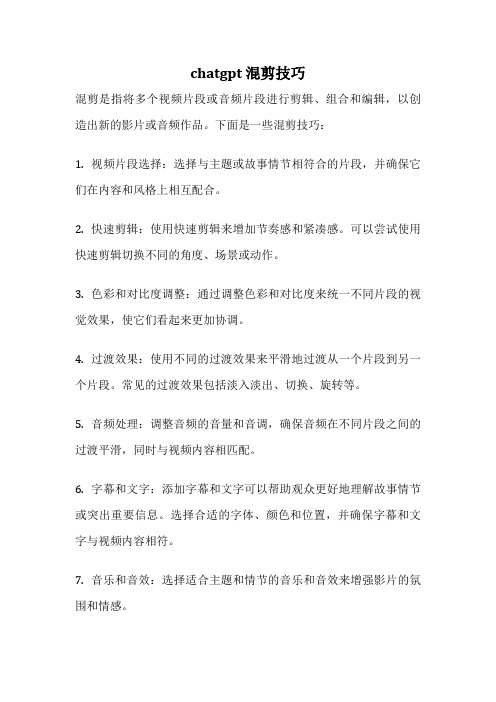
chatgpt 混剪技巧
混剪是指将多个视频片段或音频片段进行剪辑、组合和编辑,以创造出新的影片或音频作品。
下面是一些混剪技巧:
1. 视频片段选择:选择与主题或故事情节相符合的片段,并确保它们在内容和风格上相互配合。
2. 快速剪辑:使用快速剪辑来增加节奏感和紧凑感。
可以尝试使用快速剪辑切换不同的角度、场景或动作。
3. 色彩和对比度调整:通过调整色彩和对比度来统一不同片段的视觉效果,使它们看起来更加协调。
4. 过渡效果:使用不同的过渡效果来平滑地过渡从一个片段到另一个片段。
常见的过渡效果包括淡入淡出、切换、旋转等。
5. 音频处理:调整音频的音量和音调,确保音频在不同片段之间的过渡平滑,同时与视频内容相匹配。
6. 字幕和文字:添加字幕和文字可以帮助观众更好地理解故事情节或突出重要信息。
选择合适的字体、颜色和位置,并确保字幕和文字与视频内容相符。
7. 音乐和音效:选择适合主题和情节的音乐和音效来增强影片的氛围和情感。
8. 节奏感和节拍:根据影片的节奏和节拍,调整剪辑的速度和顺序。
可以尝试与音乐的节奏相匹配,以增加视听的冲击力。
9. 故事结构:保持故事的逻辑和连贯性,将片段有机地连接在一起,以展现出一个完整的故事。
10. 创意和个性:尝试添加自己的创意和个性,以使混剪作品更具独特性和吸引力。
希望以上技巧能对你进行混剪有所帮助!。
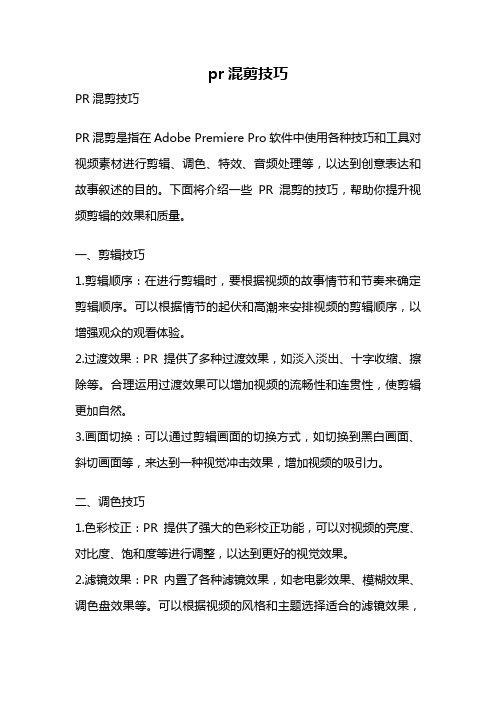
pr混剪技巧PR混剪技巧PR混剪是指在Adobe Premiere Pro软件中使用各种技巧和工具对视频素材进行剪辑、调色、特效、音频处理等,以达到创意表达和故事叙述的目的。
下面将介绍一些PR混剪的技巧,帮助你提升视频剪辑的效果和质量。
一、剪辑技巧1.剪辑顺序:在进行剪辑时,要根据视频的故事情节和节奏来确定剪辑顺序。
可以根据情节的起伏和高潮来安排视频的剪辑顺序,以增强观众的观看体验。
2.过渡效果:PR提供了多种过渡效果,如淡入淡出、十字收缩、擦除等。
合理运用过渡效果可以增加视频的流畅性和连贯性,使剪辑更加自然。
3.画面切换:可以通过剪辑画面的切换方式,如切换到黑白画面、斜切画面等,来达到一种视觉冲击效果,增加视频的吸引力。
二、调色技巧1.色彩校正:PR提供了强大的色彩校正功能,可以对视频的亮度、对比度、饱和度等进行调整,以达到更好的视觉效果。
2.滤镜效果:PR内置了各种滤镜效果,如老电影效果、模糊效果、调色盘效果等。
可以根据视频的风格和主题选择适合的滤镜效果,增加视频的艺术感。
3.颜色分级:可以通过PR的色彩分级功能对不同场景的视频进行不同的调色处理,以突出主题和情绪。
三、特效技巧1.文字动画:PR提供了多种文字动画效果,如闪烁、飞入飞出、旋转等。
可以通过文字动画来表达视频的标题、字幕、场景切换等信息,增加视频的视觉冲击力。
2.图像叠加:可以将多个图像叠加在一起,通过调整透明度和混合模式,制作出独特的效果,如画中画、镜像效果等。
3.时间变换:可以通过PR的时间变换功能,对视频进行快进、慢动作、倒放等处理,以增加视频的节奏感和动感效果。
四、音频处理技巧1.音频剪辑:可以通过PR对音频进行剪辑,删除噪音、调整音量、添加音效等,以改善视频的听觉体验。
2.音频混合:可以将多个音频轨道混合在一起,调整音量和平衡,制作出更加丰富的音效,增强视频的氛围和表现力。
以上仅是PR混剪技巧的一些示例,实际应用中还有更多的技巧和工具可以发挥创意和想象力。
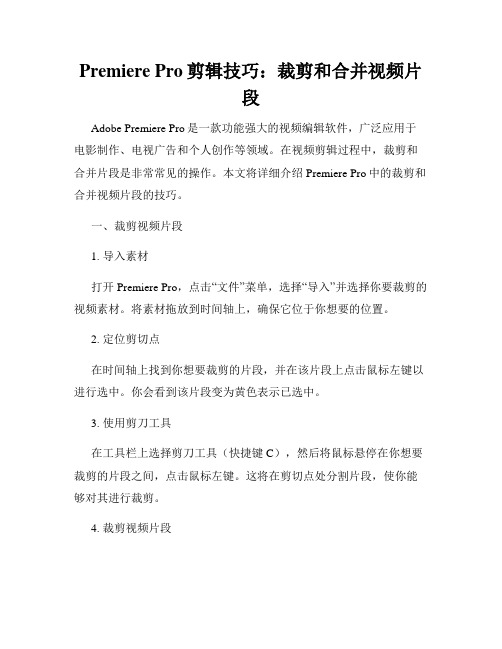
Premiere Pro剪辑技巧:裁剪和合并视频片段Adobe Premiere Pro是一款功能强大的视频编辑软件,广泛应用于电影制作、电视广告和个人创作等领域。
在视频剪辑过程中,裁剪和合并片段是非常常见的操作。
本文将详细介绍Premiere Pro中的裁剪和合并视频片段的技巧。
一、裁剪视频片段1. 导入素材打开Premiere Pro,点击“文件”菜单,选择“导入”并选择你要裁剪的视频素材。
将素材拖放到时间轴上,确保它位于你想要的位置。
2. 定位剪切点在时间轴上找到你想要裁剪的片段,并在该片段上点击鼠标左键以进行选中。
你会看到该片段变为黄色表示已选中。
3. 使用剪刀工具在工具栏上选择剪刀工具(快捷键C),然后将鼠标悬停在你想要裁剪的片段之间,点击鼠标左键。
这将在剪切点处分割片段,使你能够对其进行裁剪。
4. 裁剪视频片段使用选择工具(快捷键V)选中你要裁剪的片段,并点击鼠标右键。
在弹出的菜单中选择“裁剪”,或使用快捷键Ctrl+K。
这将裁剪选中的片段并删除裁剪后的部分。
5. 调整裁剪后的片段如果裁剪后的片段需要进一步调整,你可以移动片段并调整其长度以满足你的需求。
将鼠标悬停在裁剪点上,然后按住鼠标左键并移动鼠标进行调整。
二、合并视频片段1. 定位要合并的视频片段在时间轴上找到你想要合并的两个相邻片段,并确保它们选中。
你可以使用选择工具(快捷键V)来选中片段,并按住Shift键来选择多个片段。
2. 使用合并工具在工具栏上选择合并工具(快捷键Cmd+Shift+A),然后点击两个选中的片段之间。
这将合并它们为一个片段。
3. 调整合并后的片段合并后的片段可能需要进一步调整。
你可以移动片段并调整其长度以满足你的需求。
将鼠标悬停在片段上,然后按住鼠标左键并移动鼠标来进行调整。
三、保存和导出完成裁剪和合并操作后,你可以点击“文件”菜单,选择“保存”以保存你的项目。
如果你需要导出成视频文件,可以选择“文件”菜单中的“导出”选项,并按照指引进行导出。
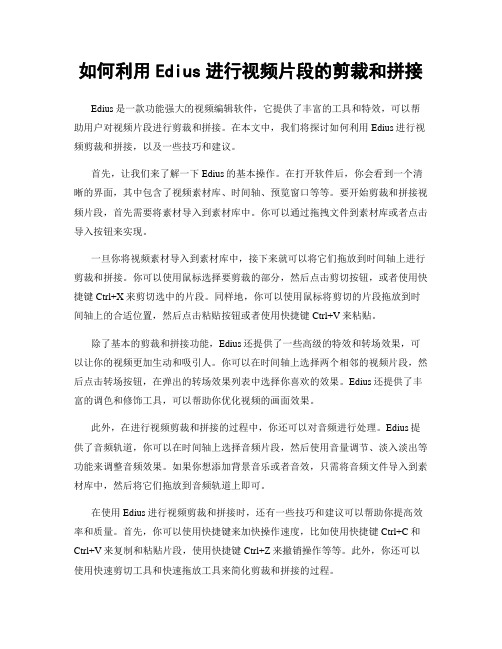
如何利用Edius进行视频片段的剪裁和拼接Edius是一款功能强大的视频编辑软件,它提供了丰富的工具和特效,可以帮助用户对视频片段进行剪裁和拼接。
在本文中,我们将探讨如何利用Edius进行视频剪裁和拼接,以及一些技巧和建议。
首先,让我们来了解一下Edius的基本操作。
在打开软件后,你会看到一个清晰的界面,其中包含了视频素材库、时间轴、预览窗口等等。
要开始剪裁和拼接视频片段,首先需要将素材导入到素材库中。
你可以通过拖拽文件到素材库或者点击导入按钮来实现。
一旦你将视频素材导入到素材库中,接下来就可以将它们拖放到时间轴上进行剪裁和拼接。
你可以使用鼠标选择要剪裁的部分,然后点击剪切按钮,或者使用快捷键Ctrl+X来剪切选中的片段。
同样地,你可以使用鼠标将剪切的片段拖放到时间轴上的合适位置,然后点击粘贴按钮或者使用快捷键Ctrl+V来粘贴。
除了基本的剪裁和拼接功能,Edius还提供了一些高级的特效和转场效果,可以让你的视频更加生动和吸引人。
你可以在时间轴上选择两个相邻的视频片段,然后点击转场按钮,在弹出的转场效果列表中选择你喜欢的效果。
Edius还提供了丰富的调色和修饰工具,可以帮助你优化视频的画面效果。
此外,在进行视频剪裁和拼接的过程中,你还可以对音频进行处理。
Edius提供了音频轨道,你可以在时间轴上选择音频片段,然后使用音量调节、淡入淡出等功能来调整音频效果。
如果你想添加背景音乐或者音效,只需将音频文件导入到素材库中,然后将它们拖放到音频轨道上即可。
在使用Edius进行视频剪裁和拼接时,还有一些技巧和建议可以帮助你提高效率和质量。
首先,你可以使用快捷键来加快操作速度,比如使用快捷键Ctrl+C和Ctrl+V来复制和粘贴片段,使用快捷键Ctrl+Z来撤销操作等等。
此外,你还可以使用快速剪切工具和快速拖放工具来简化剪裁和拼接的过程。
另外,你还可以使用Edius的多摄像机编辑功能来处理多个摄像机拍摄的视频。
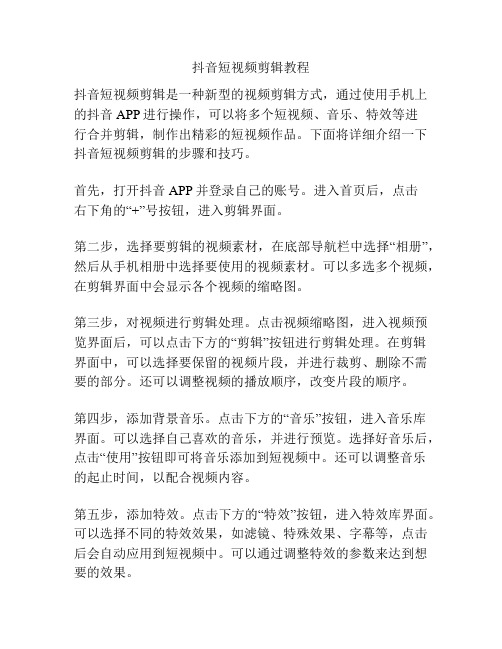
抖音短视频剪辑教程抖音短视频剪辑是一种新型的视频剪辑方式,通过使用手机上的抖音APP进行操作,可以将多个短视频、音乐、特效等进行合并剪辑,制作出精彩的短视频作品。
下面将详细介绍一下抖音短视频剪辑的步骤和技巧。
首先,打开抖音APP并登录自己的账号。
进入首页后,点击右下角的“+”号按钮,进入剪辑界面。
第二步,选择要剪辑的视频素材,在底部导航栏中选择“相册”,然后从手机相册中选择要使用的视频素材。
可以多选多个视频,在剪辑界面中会显示各个视频的缩略图。
第三步,对视频进行剪辑处理。
点击视频缩略图,进入视频预览界面后,可以点击下方的“剪辑”按钮进行剪辑处理。
在剪辑界面中,可以选择要保留的视频片段,并进行裁剪、删除不需要的部分。
还可以调整视频的播放顺序,改变片段的顺序。
第四步,添加背景音乐。
点击下方的“音乐”按钮,进入音乐库界面。
可以选择自己喜欢的音乐,并进行预览。
选择好音乐后,点击“使用”按钮即可将音乐添加到短视频中。
还可以调整音乐的起止时间,以配合视频内容。
第五步,添加特效。
点击下方的“特效”按钮,进入特效库界面。
可以选择不同的特效效果,如滤镜、特殊效果、字幕等,点击后会自动应用到短视频中。
可以通过调整特效的参数来达到想要的效果。
第六步,调整视频的速度。
点击下方的“速度”按钮,可以调整视频的播放速度。
可以选择快进或者慢动作,也可以自定义速度。
通过调整视频的播放速度,可以达到一种戏剧性的效果。
第七步,预览和保存。
在剪辑完成后,点击右上角的“预览”按钮,可以预览自己的作品。
如果满意的话,点击右下角的“√”按钮,即可保存并上传到自己的抖音账号中。
还可以选择是否添加水印等操作。
通过以上步骤,我们可以制作出自己喜欢的抖音短视频作品。
当然,在剪辑过程中,还可以根据自己的需要进行其他一些操作,比如调整音量、加入文字说明等。
不断尝试和探索,相信你可以制作出更加有创意和精彩的短视频作品。
总之,抖音短视频剪辑是一种很有意思和有趣的创作方式,通过简单的操作就可以制作出精彩的短视频作品。
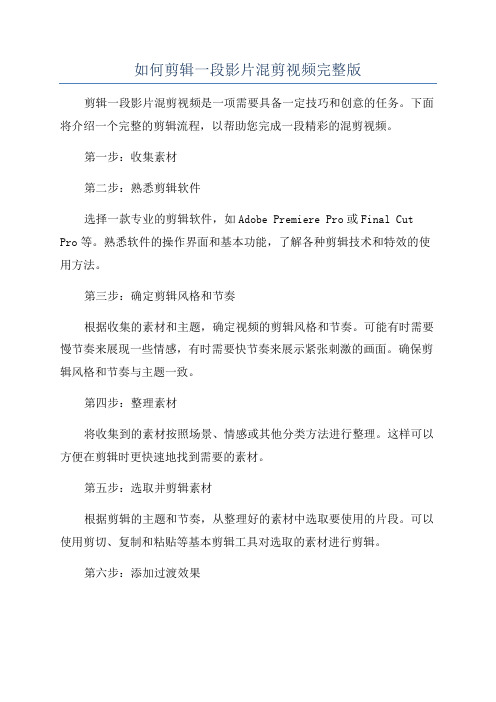
如何剪辑一段影片混剪视频完整版剪辑一段影片混剪视频是一项需要具备一定技巧和创意的任务。
下面将介绍一个完整的剪辑流程,以帮助您完成一段精彩的混剪视频。
第一步:收集素材第二步:熟悉剪辑软件选择一款专业的剪辑软件,如Adobe Premiere Pro或Final Cut Pro等。
熟悉软件的操作界面和基本功能,了解各种剪辑技术和特效的使用方法。
第三步:确定剪辑风格和节奏根据收集的素材和主题,确定视频的剪辑风格和节奏。
可能有时需要慢节奏来展现一些情感,有时需要快节奏来展示紧张刺激的画面。
确保剪辑风格和节奏与主题一致。
第四步:整理素材将收集到的素材按照场景、情感或其他分类方法进行整理。
这样可以方便在剪辑时更快速地找到需要的素材。
第五步:选取并剪辑素材根据剪辑的主题和节奏,从整理好的素材中选取要使用的片段。
可以使用剪切、复制和粘贴等基本剪辑工具对选取的素材进行剪辑。
第六步:添加过渡效果为了使视频更加流畅和连贯,可以在不同场景之间添加过渡效果,如淡入淡出、快速切换、旋转等。
过渡效果可以通过剪辑软件的特效或转场功能来实现。
第七步:平衡音频剪辑视频时,不要忽视音频的重要性。
确保音频的音量平衡,音效清晰且合适。
可以添加音乐、音效或人声来增加视频的氛围和情感。
第八步:添加字幕和特效根据剪辑的需要,可以添加字幕来说明情节或突出重点。
还可以使用特效来增加视频的创意和视觉效果。
这些可以通过剪辑软件的字幕和特效功能来实现。
第九步:调整细节在剪辑完整版视频之前,进行最后的细节调整。
检查视频是否流畅、画面是否清晰、色彩是否饱满等。
可以对细节进行微调,以确保视频质量达到最佳效果。
第十步:导出并分享完成剪辑后,将视频导出为所需格式,并保存在本地或上传到视频分享平台,例如YouTube或抖音等,与他人分享您的创作成果。
总结:剪辑一段影片混剪视频需要花费一些时间和精力,但是通过这个完整的流程,您将能够制作出一段精彩的混剪视频。
关键是明确剪辑的主题和风格,熟悉剪辑软件的使用方法,并运用各种技巧和特效来增强视频的视觉效果和情感表达。
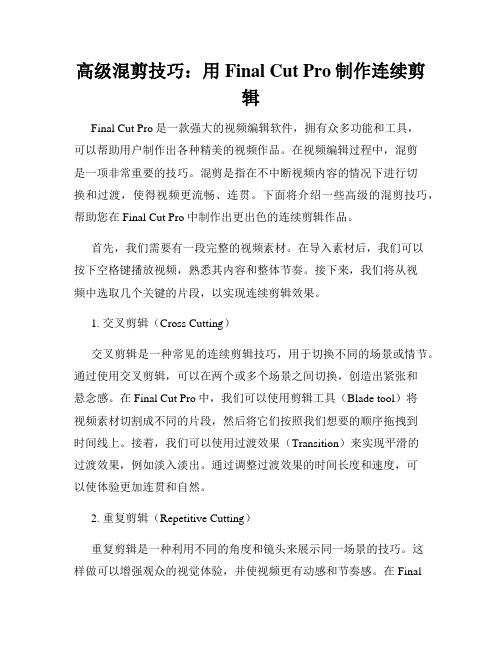
高级混剪技巧:用Final Cut Pro制作连续剪辑Final Cut Pro是一款强大的视频编辑软件,拥有众多功能和工具,可以帮助用户制作出各种精美的视频作品。
在视频编辑过程中,混剪是一项非常重要的技巧。
混剪是指在不中断视频内容的情况下进行切换和过渡,使得视频更流畅、连贯。
下面将介绍一些高级的混剪技巧,帮助您在Final Cut Pro中制作出更出色的连续剪辑作品。
首先,我们需要有一段完整的视频素材。
在导入素材后,我们可以按下空格键播放视频,熟悉其内容和整体节奏。
接下来,我们将从视频中选取几个关键的片段,以实现连续剪辑效果。
1. 交叉剪辑(Cross Cutting)交叉剪辑是一种常见的连续剪辑技巧,用于切换不同的场景或情节。
通过使用交叉剪辑,可以在两个或多个场景之间切换,创造出紧张和悬念感。
在Final Cut Pro中,我们可以使用剪辑工具(Blade tool)将视频素材切割成不同的片段,然后将它们按照我们想要的顺序拖拽到时间线上。
接着,我们可以使用过渡效果(Transition)来实现平滑的过渡效果,例如淡入淡出。
通过调整过渡效果的时间长度和速度,可以使体验更加连贯和自然。
2. 重复剪辑(Repetitive Cutting)重复剪辑是一种利用不同的角度和镜头来展示同一场景的技巧。
这样做可以增强观众的视觉体验,并使视频更有动感和节奏感。
在FinalCut Pro中,我们可以在时间轴上选择同一个场景的多个不同角度的片段,然后根据需要将它们重复叠加在一起。
通过使用剪辑工具和剪辑菜单中的快捷键,我们可以轻松将这些片段叠加在一起,形成一个连续的、动态的画面。
3. 快速剪辑(Fast Cutting)快速剪辑是一种通过快速切换不同画面来增强视频紧凑感和节奏感的技巧。
这种剪辑方式适用于快节奏和激烈的场景,如运动比赛、动作片等。
在Final Cut Pro中,我们可以使用剪辑工具快速切割和移动片段,以实现快速且平滑的过渡效果。
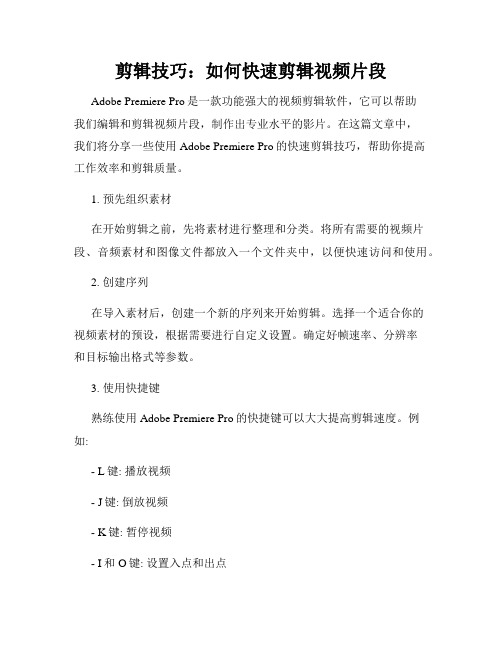
剪辑技巧:如何快速剪辑视频片段Adobe Premiere Pro是一款功能强大的视频剪辑软件,它可以帮助我们编辑和剪辑视频片段,制作出专业水平的影片。
在这篇文章中,我们将分享一些使用Adobe Premiere Pro的快速剪辑技巧,帮助你提高工作效率和剪辑质量。
1. 预先组织素材在开始剪辑之前,先将素材进行整理和分类。
将所有需要的视频片段、音频素材和图像文件都放入一个文件夹中,以便快速访问和使用。
2. 创建序列在导入素材后,创建一个新的序列来开始剪辑。
选择一个适合你的视频素材的预设,根据需要进行自定义设置。
确定好帧速率、分辨率和目标输出格式等参数。
3. 使用快捷键熟练使用Adobe Premiere Pro的快捷键可以大大提高剪辑速度。
例如:- L键: 播放视频- J键: 倒放视频- K键: 暂停视频- I和O键: 设置入点和出点- Ctrl + C和Ctrl + V: 复制和粘贴素材4. 剪辑片段定位到需要剪辑的片段,使用快捷键I和O设置入点和出点。
然后右键点击片段,选择"剪裁",去除不需要的部分。
通过将入点和出点精确设置,可以剪辑出流畅的转场和过渡效果。
5. 使用剪辑和速度工具Adobe Premiere Pro提供了一些实用的剪辑和速度工具,可以帮助你进行更精细的剪辑操作。
例如:- 剪辑工具: 使用剪辑工具(快捷键C)可以快速切分、粘贴和调整片段。
- 缩放工具: 使用缩放工具(快捷键Z)可以对时间线进行缩放,以便更好地查看和编辑素材。
- 速度控制: 使用速度控制效果可以调整片段的播放速度,创建快慢动作效果。
6. 交叉剪辑交叉剪辑是一种常用的剪辑技巧,可以让你在不同的音频或视频片段之间快速切换。
在时间线上将两个片段叠加在一起,并使用默认或自定义的过渡效果实现平滑的切换。
7. 添加过渡效果过渡效果可以增加视频片段之间的平滑过渡,提升整体剪辑的观赏性。
在视频片段的交界处添加默认或自定义的过渡效果,例如淡入淡出、擦除、放大缩小等效果。

如何剪辑视频片段剪辑视频片段是在当今数字化时代非常常见的任务。
无论是为了创作个人视频作品,还是为了在社交媒体平台上分享生活片段,都需要掌握一些视频剪辑技巧。
Adobe Premiere Pro软件是专业视频剪辑软件中的翘楚,它提供了丰富的功能和工具,使得剪辑视频片段变得轻松而高效。
首先,确保你已经在计算机上安装了Adobe Premiere Pro软件。
打开软件后,点击"新建项目"来创建一个新的项目。
在项目设置中,选择与你的视频片段相匹配的格式,帧率和分辨率。
设置完成后,点击"确定"进入主界面。
接下来,将你的视频片段导入到项目中。
在资源面板中,右键点击空白区域,选择"导入",然后选择你的视频文件。
点击"导入"按钮,软件会将视频加载到资源面板中。
一旦视频导入完成,你可以将它拖放到时间轴中。
时间轴是用于将视频片段按照特定顺序进行排列的地方。
你可以通过缩放和滚动时间轴来查看更多或更少的视频内容。
现在,你可以开始对视频片段进行剪辑了。
在时间轴上选择你要剪切的片段,然后点击右键,选择"剪切"。
你也可以使用快捷键"Ctrl+X"来剪切选中的片段。
剪切之后,你可以通过拖动剩余的部分来调整剪辑后的视频。
此外,Adobe Premiere Pro还提供了许多其他的剪辑工具。
比如,你可以使用剪刀工具来在视频中进行细微的剪切,通过点击时间轴上的位置来分割视频片段。
你还可以使用滑块工具来调整视频的位置,让它与其他视频片段无缝连接。
此外,你还可以使用渐变工具来实现平滑的过渡效果,比如淡入淡出。
对于音频,Adobe Premiere Pro同样提供了丰富的功能和工具。
你可以在时间轴上选择音轨,并使用剪刀工具进行剪切。
你还可以调整音频的音量和混音效果,以及添加背景音乐或音效。
最后,当你完成剪辑后,点击"导出"按钮来输出你的视频。
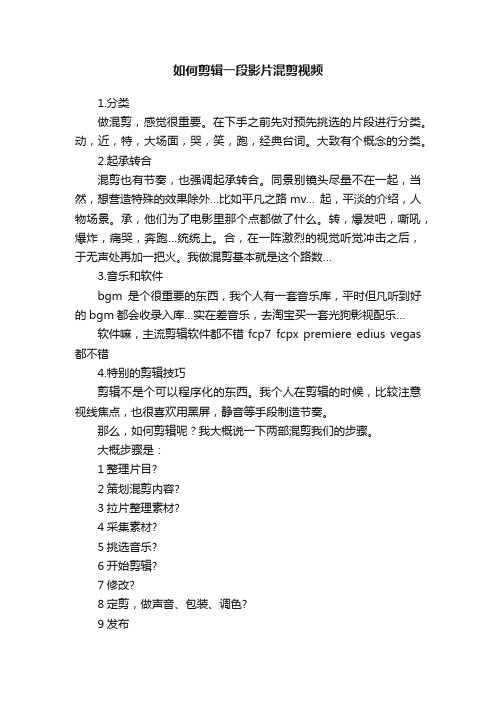
如何剪辑一段影片混剪视频1.分类做混剪,感觉很重要。
在下手之前先对预先挑选的片段进行分类。
动,近,特,大场面,哭,笑,跑,经典台词。
大致有个概念的分类。
2.起承转合混剪也有节奏,也强调起承转合。
同景别镜头尽量不在一起,当然,想营造特殊的效果除外…比如平凡之路mv… 起,平淡的介绍,人物场景。
承,他们为了电影里那个点都做了什么。
转,爆发吧,嘶吼,爆炸,痛哭,奔跑…统统上。
合,在一阵激烈的视觉听觉冲击之后,于无声处再加一把火。
我做混剪基本就是这个路数…3.音乐和软件bgm是个很重要的东西,我个人有一套音乐库,平时但凡听到好的bgm都会收录入库…实在差音乐,去淘宝买一套光狗影视配乐…软件嘛,主流剪辑软件都不错fcp7 fcpx premiere edius vegas 都不错4.特别的剪辑技巧剪辑不是个可以程序化的东西。
我个人在剪辑的时候,比较注意视线焦点,也很喜欢用黑屏,静音等手段制造节奏。
那么,如何剪辑呢?我大概说一下两部混剪我们的步骤。
大概步骤是:1整理片目?2策划混剪内容?3拉片整理素材?4采集素材?5挑选音乐?6开始剪辑?7修改?8定剪,做声音、包装、调色?9发布首先你得明白,混剪是一个工作量巨大的工作,这种事条理很重要,要安排好节奏和时间,也得有耐心。
我们从一般剪一个混剪的平均时间是2个月左右,这其中真正剪辑的时间没多长(我们平时还要上班,都是用业余时间剪的),大概两周左右,而真正耗时的地方在前期收集片目、整理素材、采集素材以及转换格式上。
1我们去网上先找到一个片单,这个片单上包含所有一年内上映过的华语电影。
之后用各种手段找到这些片目的预告片以及电影原片。
当然,手段要尽量合理合法……2在开始所有工作之前,我们会开会商定怎么剪。
好的混剪都是有条理的,有内在结构和逻辑的,所以剪辑思路很重要。
一个有趣的思路能为你理清混剪的结构,也让你在找素材的时候更加有针对性。
2011年度华语混剪的思路的关键词是“饮食男女”,2012的则是“七宗罪”。
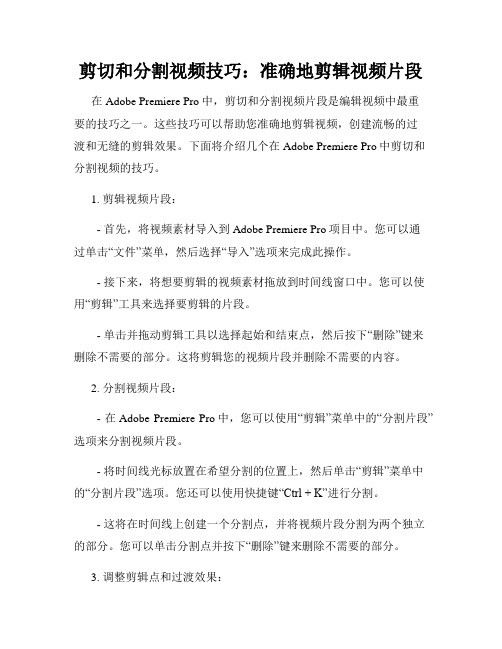
剪切和分割视频技巧:准确地剪辑视频片段在Adobe Premiere Pro中,剪切和分割视频片段是编辑视频中最重要的技巧之一。
这些技巧可以帮助您准确地剪辑视频,创建流畅的过渡和无缝的剪辑效果。
下面将介绍几个在Adobe Premiere Pro中剪切和分割视频的技巧。
1. 剪辑视频片段:- 首先,将视频素材导入到Adobe Premiere Pro项目中。
您可以通过单击“文件”菜单,然后选择“导入”选项来完成此操作。
- 接下来,将想要剪辑的视频素材拖放到时间线窗口中。
您可以使用“剪辑”工具来选择要剪辑的片段。
- 单击并拖动剪辑工具以选择起始和结束点,然后按下“删除”键来删除不需要的部分。
这将剪辑您的视频片段并删除不需要的内容。
2. 分割视频片段:- 在Adobe Premiere Pro中,您可以使用“剪辑”菜单中的“分割片段”选项来分割视频片段。
- 将时间线光标放置在希望分割的位置上,然后单击“剪辑”菜单中的“分割片段”选项。
您还可以使用快捷键“Ctrl + K”进行分割。
- 这将在时间线上创建一个分割点,并将视频片段分割为两个独立的部分。
您可以单击分割点并按下“删除”键来删除不需要的部分。
3. 调整剪辑点和过渡效果:- 在进行视频剪辑时,您可能需要调整分割点和过渡效果,以创建更平滑的过渡和无缝的剪辑效果。
- 您可以单击分割点并拖动它们来调整剪辑点的位置。
这将改变片段的起始和结束时间。
- 此外,您还可以为两个相邻的视频片段添加过渡效果。
单击分割点,然后在“效果控制”窗口中选择适当的过渡效果。
- 通过调整过渡效果的持续时间和其他参数,您可以创建各种各样的过渡效果,使您的剪辑看起来更加流畅和专业。
4. 使用标记来准确地剪辑:- Adobe Premiere Pro还提供了标记功能,可以帮助您在剪辑视频时更加准确。
- 您可以在时间轴上直接单击并创建标记,或者按下“M”键来创建标记。
您可以在需要剪辑的位置或重要的时间点上创建标记。
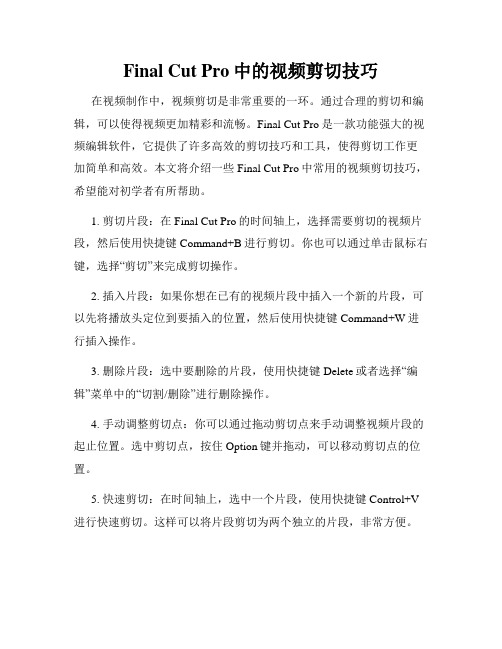
Final Cut Pro中的视频剪切技巧在视频制作中,视频剪切是非常重要的一环。
通过合理的剪切和编辑,可以使得视频更加精彩和流畅。
Final Cut Pro是一款功能强大的视频编辑软件,它提供了许多高效的剪切技巧和工具,使得剪切工作更加简单和高效。
本文将介绍一些Final Cut Pro中常用的视频剪切技巧,希望能对初学者有所帮助。
1. 剪切片段:在Final Cut Pro的时间轴上,选择需要剪切的视频片段,然后使用快捷键Command+B进行剪切。
你也可以通过单击鼠标右键,选择“剪切”来完成剪切操作。
2. 插入片段:如果你想在已有的视频片段中插入一个新的片段,可以先将播放头定位到要插入的位置,然后使用快捷键Command+W进行插入操作。
3. 删除片段:选中要删除的片段,使用快捷键Delete或者选择“编辑”菜单中的“切割/删除”进行删除操作。
4. 手动调整剪切点:你可以通过拖动剪切点来手动调整视频片段的起止位置。
选中剪切点,按住Option键并拖动,可以移动剪切点的位置。
5. 快速剪切:在时间轴上,选中一个片段,使用快捷键Control+V 进行快速剪切。
这样可以将片段剪切为两个独立的片段,非常方便。
6. 快速修剪:通过使用Trim工具,你可以在不改变视频长度的情况下,快速调整片段的起止位置。
选择Trim工具,并将鼠标放置在片段的边缘,然后拖动即可进行快速修剪。
7. 高级修剪:Final Cut Pro提供了多种高级修剪工具,用于精确调整视频片段。
你可以使用剪切工具来删除不需要的部分,使用剪切并滑动工具来调整片段的位置和长度,使用滑动工具来延长或缩短片段的播放时间。
8. 叠加剪切:如果你想在视频中使用叠加效果,可以在时间轴上叠加多个视频片段。
选择要叠加的第二个片段,使用快捷键Control+V进行叠加剪切操作。
9. 速度调节:Final Cut Pro还提供了速度调节功能,可以加速或减慢视频的播放速度。
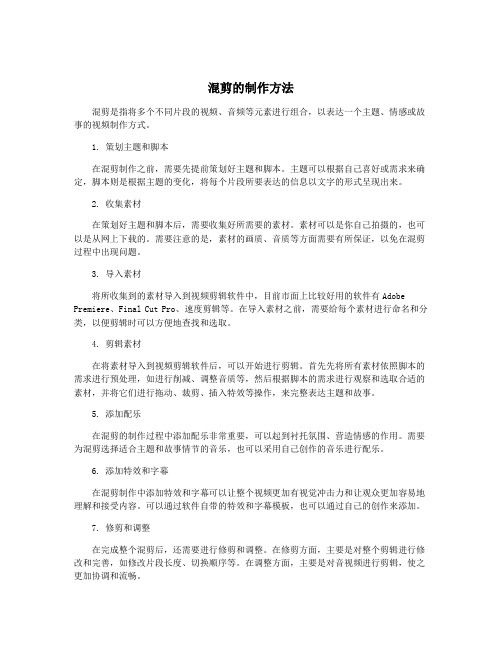
混剪的制作方法混剪是指将多个不同片段的视频、音频等元素进行组合,以表达一个主题、情感或故事的视频制作方式。
1. 策划主题和脚本在混剪制作之前,需要先提前策划好主题和脚本。
主题可以根据自己喜好或需求来确定,脚本则是根据主题的变化,将每个片段所要表达的信息以文字的形式呈现出来。
2. 收集素材在策划好主题和脚本后,需要收集好所需要的素材。
素材可以是你自己拍摄的,也可以是从网上下载的。
需要注意的是,素材的画质、音质等方面需要有所保证,以免在混剪过程中出现问题。
3. 导入素材将所收集到的素材导入到视频剪辑软件中,目前市面上比较好用的软件有Adobe Premiere、Final Cut Pro、速度剪辑等。
在导入素材之前,需要给每个素材进行命名和分类,以便剪辑时可以方便地查找和选取。
4. 剪辑素材在将素材导入到视频剪辑软件后,可以开始进行剪辑。
首先先将所有素材依照脚本的需求进行预处理,如进行削减、调整音质等,然后根据脚本的需求进行观察和选取合适的素材,并将它们进行拖动、裁剪、插入特效等操作,来完整表达主题和故事。
5. 添加配乐在混剪的制作过程中添加配乐非常重要,可以起到衬托氛围、营造情感的作用。
需要为混剪选择适合主题和故事情节的音乐,也可以采用自己创作的音乐进行配乐。
6. 添加特效和字幕在混剪制作中添加特效和字幕可以让整个视频更加有视觉冲击力和让观众更加容易地理解和接受内容。
可以通过软件自带的特效和字幕模板,也可以通过自己的创作来添加。
7. 修剪和调整在完成整个混剪后,还需要进行修剪和调整。
在修剪方面,主要是对整个剪辑进行修改和完善,如修改片段长度、切换顺序等。
在调整方面,主要是对音视频进行剪辑,使之更加协调和流畅。
8. 导出和发布在修剪和调整完毕后,即可进行导出和发布。
需要进一步调整视频的大小和封面,这样观众在观看混剪时可以清楚地看到视频的信息和意图。
以上就是混剪的制作方法。
希望以上内容对您有所帮助。

影视混剪操作方法
影视混剪是指将多个电影、电视剧或视频片段进行剪接组合,形成一个新的作品。
以下是一些影视混剪的操作方法:
1. 收集素材:寻找自己喜欢的电影、电视剧或视频片段,并将其下载保存为视频文件。
可以使用专业的视频下载工具或在线视频下载网站。
2. 导入素材:使用视频编辑软件,如Adobe Premiere Pro、Final Cut Pro等,将素材导入到软件中。
将素材拖动到软件的时间轴上,让它们按照时间先后顺序排列。
3. 编辑剪辑点:对于每一个素材,根据自己的需要找到合适的剪辑点,即开始和结束的位置。
可以使用软件提供的剪切工具进行剪辑操作,删除不需要的片段。
4. 添加过渡效果:对于相邻的两个素材之间,可以添加过渡效果,以使剪辑更加平滑。
常见的过渡效果有交叉淡化、百叶窗、闪烁等。
可以在软件的过渡效果库中选择合适的效果应用到素材之间的转场处。
5. 调整速度和音频:根据需要,可以加快或减慢某些素材的播放速度,以达到特殊的效果。
同时,还可以调整素材的音频音量或添加背景音乐,增强音效。
6. 添加字幕和特效:如果需要,可以在影视混剪中添加字幕、标签或特效,以
增强视听效果。
软件通常提供文字模板和特效库,可以在其中选择合适的样式和动画效果。
7. 导出和保存:完成混剪后,可以将作品导出为视频文件。
根据需要选择合适的视频格式和分辨率,保存到自己的电脑或移动设备中,或上传到视频分享平台,与他人分享。
需要注意的是,影视混剪涉及版权问题,请遵循相关法律法规,合理使用影视素材。

混剪的剪辑技巧
混剪是一种将多个不同素材、音乐和声音进行组合,并加上特效、调色等技术手段制作而成的短视频。
无论是在电视广告、网络宣传视频、电影预告片或短片中,混剪都被广泛应用。
混剪中最基本的剪辑技巧是剪辑、配乐和修剪。
剪辑是指将视频
素材按照剧本或故事情节从起始点到结束点剪辑起来。
配乐则是将音
乐素材与剪辑好的视频素材结合在一起,以产生更加强烈的视听冲击。
修剪则是对剪辑好的视频进行调整和修剪,例如调整颜色、亮度、对
比度、饱和度以及去掉不必要的画面。
混剪技巧中的突变技巧是指将视频素材在关键位置上突然切换成
另一种素材,以强化情节对比,产生对观众的心理震撼效果。
另外还
有交替显现、融合、分割镜头等技巧,这些技巧都可以很好地辅助混
剪的创作。
在混剪过程中,人物的表情、动态、姿势等都是关键点。
在剪辑
时要注意处理人物与导演的表达要求,切勿随意进行剪辑,以免影响
人物形象的塑造。
除此之外,我们还需要注意混剪中的声音处理。
一个好的混剪不
仅仅要求视频本身的素质,声音效果的好坏同样重要。
在混剪过程中,我们可以选用令人感到视觉而心情愉悦或者刺激的音乐以及氛围音效
来烘托出场景的气氛,以触动观众的情感。
总之,混剪的剪辑技巧需要通过多方面素材的处理加以调整,最
终形成一个连贯的电影一样的短片,达到我们想要的视觉和音效效果。
为让创作作品更有吸引力与感染力,需要不断拓宽知识面,善于吸收
众人,了解最新、最受欢迎的视频制作技巧,这将会有助于我们更好
地创作混剪视频素材。
如何剪辑一段影片混剪
视频
集团公司文件内部编码:(TTT-UUTT-MMYB-URTTY-ITTLTY-
1.分类
做混剪,感觉很重要。
在下手之前先对预先挑选的片段进行分类。
动,近,特,大场面,哭,笑,跑,经典台词。
大致有个概念的分类。
2.起承转合
混剪也有节奏,也强调起承转合。
同景别镜头尽量不在一起,当然,想营造特殊的效果除外…比如平凡之路mv…起,平淡的介绍,人物场景。
承,他们为了电影里那个点都做了什么。
转,爆发吧,嘶吼,爆炸,痛哭,奔跑…统统上。
合,在一阵激烈的视觉听觉冲击之后,于无声处再加一把火。
我做混剪基本就是这个路数…
3.音乐和软件
bgm是个很重要的东西,我个人有一套音乐库,平时但凡听到好的bgm都会收录入库…实在差音乐,去淘宝买一套光狗影视配乐…
软件嘛,主流剪辑软件都不错fcp7fcpxpremiereediusvegas都不错
4.特别的剪辑技巧
剪辑不是个可以程序化的东西。
我个人在剪辑的时候,比较注意视线焦点,也很喜欢用黑屏,静音等手段制造节奏。
那么,如何剪辑呢?我大概说一下两部混剪我们的步骤。
大概步骤是:
1整理片目?
2策划混剪内容?
3拉片整理素材?
4采集素材?
5挑选音乐?
6开始剪辑?
7修改?
8定剪,做声音、包装、调色?
9发布
首先你得明白,混剪是一个工作量巨大的工作,这种事条理很重要,要安排好节奏和时间,也得有耐心。
我们从一般剪一个混剪的平均时间是2个月左右,这其中真正剪辑的时间没多长(我们平时还要上班,都是用业余时间剪的),大概两周左右,而真正耗时的地方在前期收集片目、整理素材、采集素材以及转换格式上。
1我们去网上先找到一个片单,这个片单上包含所有一年内上映过的华语电影。
之后用各种手段找到这些片目的预告片以及电影原片。
当然,手段要尽量合理合法……
2在开始所有工作之前,我们会开会商定怎么剪。
好的混剪都是有条理的,有内在结构和逻辑的,所以剪辑思路很重要。
一个有趣的思路能为你理清混剪的结构,也让你在找素材的时候更加有针对性。
2011年度华语混剪的思路的关键词是“饮食男女”,2012的则是“七宗罪”。
思路和主题无所谓高低,重要的是适合自己的剪辑风格,你可以只剪动作和大场面,也可以只剪有意思的对话,都是可以的。
但因为我们综合性比较强,所以选择的思路是有很大包罗性的,每个电影里都会多多少少有符合我们主题及思路的内容。
3定好了方向和思路,下面就是有针对性地挑选和整理影片了,每个片子基本都要重新看,当然建议大家适当快进。
因为片子多,来源不同,格式都不太一样,我们不会把一整部影片都转成剪辑需要的格式(一般是苹果的AppleProRes422HQ),因为占空间太大了,而且没必要,我们会拉片,挑选片段,把需要的片段时间码打点记录下来。
这个是最耗时间的部分,要拉完全部片目,要仔细挑选,有可能用上的都要尽量挑出来。
一般来说,大片是重点,多挑,有些品质好的小片也能找出很多用得上的片段。
4挑选出片段后,用软件把需要的片段从电影视频里摘出来(上个步骤里已经打过入点和出点的时间码),转换成统一的视频格式,然后分门别类放好。
比如“打斗”放一类,“骂人”放一类,“接吻”放一类等等,这个看你的需要了。
5音乐按照你的喜好,和前面定下的混剪主题思路、结构来挑选。
一般我们会选择5到9条音乐,剪出来大概是5分钟左右。
音乐对于混剪来说是烘托情绪、让观众high爆的最重要的手段,音乐品味很大一部分决定了混剪视频的好看程度。
6开始剪辑的时候比较快,也很爽。
因为大部分工作都在前面做好了,到这里就开始享受剪辑过程。
我们用FCP剪,前面北哥提到过。
另外,做之前1—6个步骤时要带着使命感,这样就能够自我麻痹并且不觉得辛苦。
7剪完后给尽可能多的人看,看完让他们提意见,尽量满足所有人的要求,让大家都满意。
虽然这很难,但使使劲还是基本可以做到的。
8定剪之后,音效和音乐要专门的声音设计部门精修,包装要专门做,因为有些提示性的字卡要出现,黑底白字太不讲究了。
还要调色,混剪的素材来源于各个影片,每个影片的色调影像风格都不同,有时候两个片段的动作点剪接的很顺,但是色调差别特别大,看着就不舒服,我们会调色,使混剪的画面前后衔接流畅,整体上每个段落也根据主题和结构的变化有些整体色调的变化。
9做到问心无愧就可以发布了。
总的来说,做混剪很麻烦,工作量大,没有盈利,没有标准,是个团队活儿和良心活儿。
单枪匹马做会有些辛苦,但是整个过程还是很有乐趣的,同时也能锻炼一下初级剪辑技巧(镜头组接、和音乐节奏的配合等),看自己剪的东西被很多人观看分享点赞是很有快感的。
---------以上文章整理于倪闻天的回答。